Как да търсите всички папки по подразбиране вместо текущата папка в Outlook?
По подразбиране Outlook търси имейли в текущата папка, която намирате. В много случаи искате да търсите във всички папки едновременно, вместо просто да търсите в текущата папка, тогава трябва ръчно да изберете Всички пощенски елементи в раздела Търсене. Всъщност в Outlook можете да конфигурирате всички папки да се търсят едновременно по подразбиране. Моля, направете както показва следният урок.
Търсене във всички папки по подразбиране вместо в текущата папка в Outlook 2010 и 2013
Търсене във всички папки по подразбиране вместо текущата папка в Outlook 2007
- Автоматизирайте изпращането на имейл с Автоматично CC/BCC, Автоматично препращане по правила; изпрати Автоматичен отговор (Извън офиса) без да е необходим сървър за обмен...
- Получавайте напомняния като BCC Предупреждение когато отговаряте на всички, докато сте в списъка BCC, и Напомняне при липсващи прикачени файлове за забравени прикачени файлове...
- Подобрете ефективността на имейл с Отговор (на всички) с прикачени файлове, Автоматично добавяне на поздрав или дата и час в подпис или тема, Отговорете на няколко имейла...
- Опростете изпращането на имейл с Извикване на имейли, Инструменти за прикачване (Компресиране на всички, автоматично запазване на всички...), Премахване на дубликати, и Бърз доклад...
 Търсене във всички папки по подразбиране вместо в текущата папка в Outlook 2010 и 2013
Търсене във всички папки по подразбиране вместо в текущата папка в Outlook 2010 и 2013
В Outlook 2010 и 2013 можете да търсите елементите във всички папки по подразбиране със следните стъпки.
1. Моля, щракнете досие > Настроики. Вижте екранна снимка:
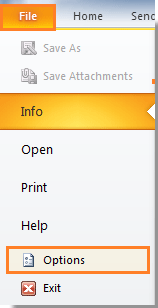
2. В Outlook Options диалогов прозорец, моля щракнете Търсене в лявата лента, след което отидете на Резултат раздел, проверете Всички папки опция.
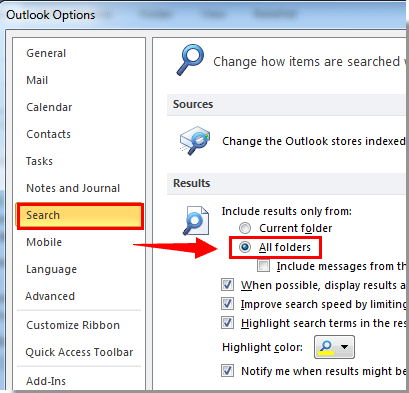
3. кликване OK бутон
След това, когато започнете да търсите имейли, той ще се търси автоматично във всички папки на имейла.
 Търсене във всички папки по подразбиране вместо текущата папка в Outlook 2007
Търсене във всички папки по подразбиране вместо текущата папка в Outlook 2007
В Outlook 2007, моля, направете следното.
1. Моля, щракнете Инструменти > Настроики.
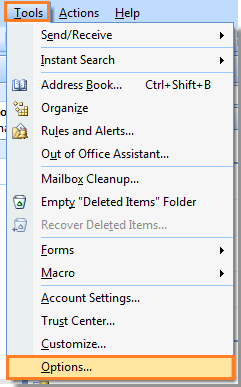
2. В Настроики диалогов прозорец, моля, щракнете върху Опции за търсене бутон под Предпочитания раздел. Вижте екранна снимка:
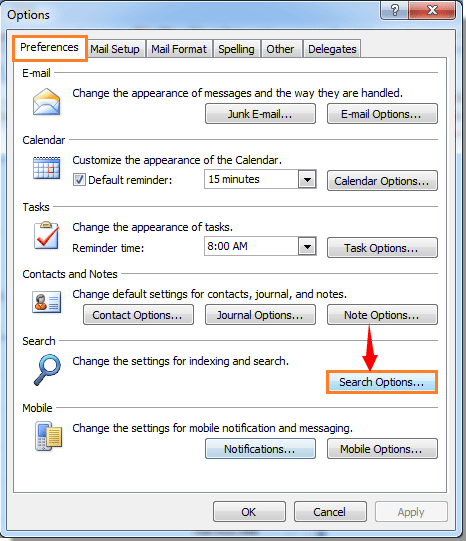
3. Когато Опции за търсене изскачащ диалогов прозорец, моля, отидете на Панел за незабавно търсене и след това проверете Всички папки опция. Накрая щракнете OK бутон.
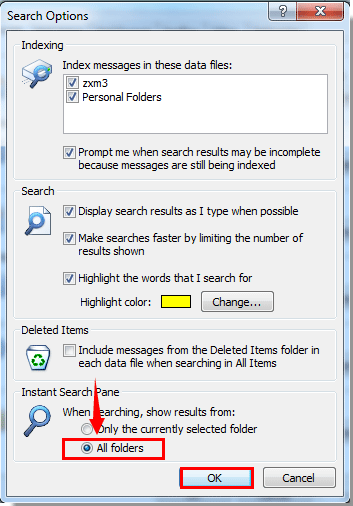
4. Когато се върне към Настроики диалогов прозорец, моля щракнете OK бутон, за да завършите всички настройки.
След това, когато започнете да търсите имейли, можете да видите, че имейлите се търсят във Всички пощенски елементи.
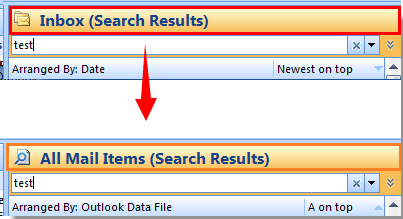
Най-добрите инструменти за продуктивност в офиса
Kutools за Outlook - Над 100 мощни функции, за да заредите вашия Outlook
🤖 AI Mail Assistant: Незабавни професионални имейли с AI магия - с едно щракване до гениални отговори, перфектен тон, многоезично владеене. Трансформирайте имейла без усилие! ...
📧 Автоматизиране на имейли: Извън офиса (налично за POP и IMAP) / График за изпращане на имейли / Автоматично CC/BCC по правила при изпращане на имейл / Автоматично пренасочване (разширени правила) / Автоматично добавяне на поздрав / Автоматично разделяне на имейлите с множество получатели на отделни съобщения ...
📨 Управление на Email: Лесно извикване на имейли / Блокиране на измамни имейли по теми и други / Изтриване на дублирани имейли / подробно търсене / Консолидиране на папки ...
📁 Прикачени файлове Pro: Пакетно запазване / Партидно отделяне / Партиден компрес / Автоматично запазване / Автоматично отделяне / Автоматично компресиране ...
🌟 Магия на интерфейса: 😊 Още красиви и готини емотикони / Увеличете продуктивността на Outlook с изгледи с раздели / Минимизирайте Outlook, вместо да затваряте ...
???? Чудеса с едно кликване: Отговорете на всички с входящи прикачени файлове / Антифишинг имейли / 🕘Показване на часовата зона на подателя ...
👩🏼🤝👩🏻 Контакти и календар: Групово добавяне на контакти от избрани имейли / Разделете група контакти на отделни групи / Премахнете напомнянията за рожден ден ...
Над 100 Характеристики Очаквайте вашето проучване! Щракнете тук, за да откриете повече.

